Перерасчёт НДФЛ с материальной выгоды за 2021 год в программах 1С
- Опубликовано 29.06.2022 08:34
- Автор: Administrator
- Просмотров: 3780
Работники предприятия, попавшие в сложную финансовую ситуацию, имеют право обратиться к работодателю за получением беспроцентного займа или займа с пониженной процентной ставкой. Работодатель, в свою очередь, имеет право его предоставить, но не обязан этого делать. При этом, если процентная ставка по договору займа меньше 2/3 ключевой ставки, устанавливаемой ЦБ РФ, или договор является беспроцентным, то у сотрудника возникает материальная выгода, с которой необходимо уплатить подоходный налог по ставке 35%. Но 26 марта 2022 года был подписан и вступил в силу Федеральный закон №67-ФЗ, который внёс правки в пункт 90 статьи 217 НК РФ в части освобождения от подоходного налога материальной выгоды, полученной физическими лицами в 2021-2023 годах. Как эти нововведения повлияли на сданную отчетность 2021 года, нужно ли ее пересдавать и как это сделать в 1С: Бухгалтерии предприятия ред. 3.0 и в 1С: ЗУП ред. 3.1 расскажем в этой статье.
28 марта 2022 года Федеральная налоговая служба выпустила письмо № БС-4-11/3695@, в котором прояснила порядок возврата удержанного ранее налога физическому лицу. Приведём несколько важных моментов из письма:
- производить возврат следует лишь на основании письменного заявления сотрудника;
- возврат излишне удержанного налога следует произвести в течение трёх месяцев с момента получения письменного заявления;
- возврат осуществляется за счёт налога, подлежащего уплате в текущем периоде;
- при превышении суммы налога к возврату над суммой налога к перечислению в бюджет, организации следует направить заявление в налоговый орган о возврате сумм налога;
- в случае перерасчёта НДФЛ за прошлые периоды, налоговому агенту необходимо подать в ФНС корректирующий расчёт по форме 6-НДФЛ.
Алгоритм действий в 1С: Зарплата и управление персоналом ред. 3.1
Для начала проверим, был ли у нас исчислен НДФЛ по ставке 35% за 2021 год.
Для этого в программе 1С: Зарплата и управление персоналом перейдём на раздел «Отчётность, справки» и выберем пункт «1С-Отчётность».
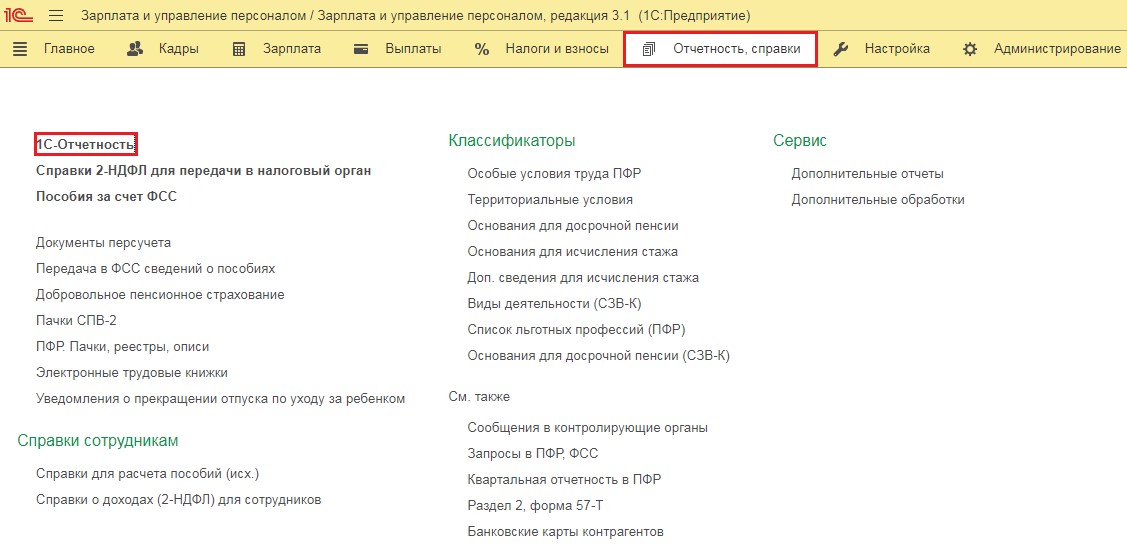
Затем в открывшемся окне найдём отчёт по форме 6-НДФЛ за 2021 год и откроем его. Развернув Раздел 2 нашего отчёта, мы увидим по каким ставкам производилось налогообложение в 2021 году. Чтобы посмотреть список сотрудников, по которым производился расчёт НДФЛ по ставке 35% поставьте курсор на сумму налога, а затем в шапке отчёта нажмите на кнопку «Расшифровать».
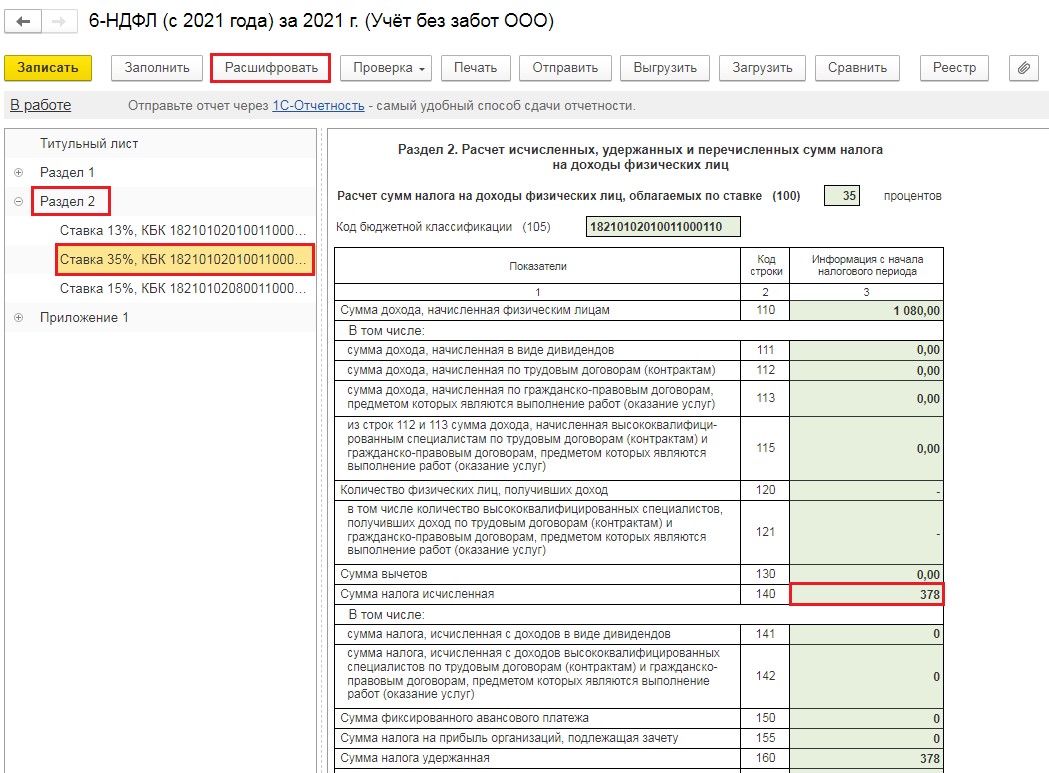
Расшифровка выглядит следующим образом:
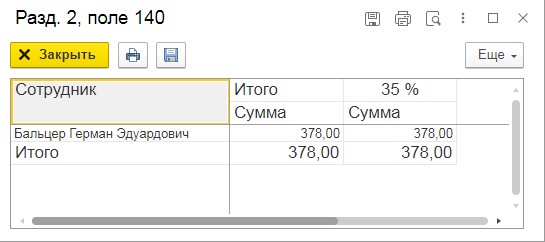
Сотруднику Бальцер Герману Эдуардовичу в апреле был выдан беспроцентный заём, который в августе был благополучно погашен. Соответственно, после внесения документа перерасчёта, нам будет необходимо подать корректировочные расчёты 6-НДФЛ за 1 полугодие 2021 года, 9 месяцев 2021 года и 2021 год.
Перейдём на раздел «Налоги и взносы» и выберем пункт «Перерасчёты НДФЛ».
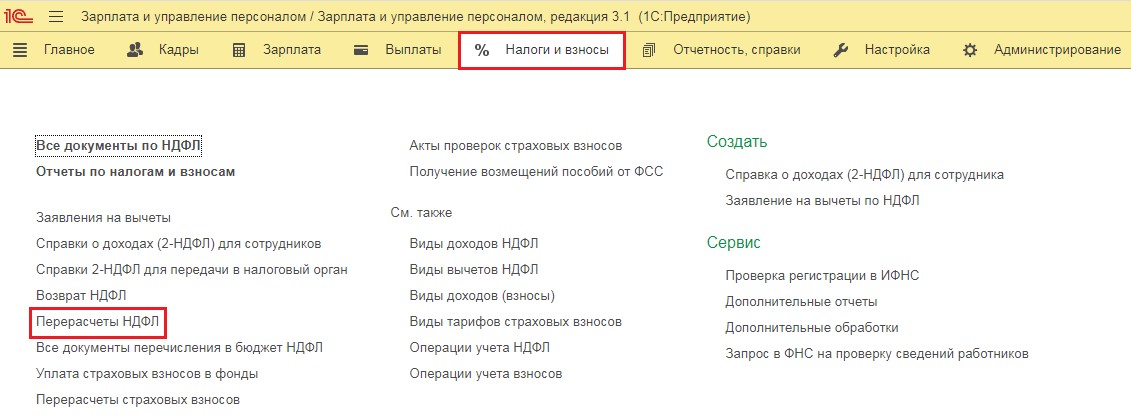
В открывшемся окне нажмём на кнопку «Создать», укажем «Налоговый период: 2021 год», месяц перерасчёта – текущий месяц, после чего нажмём на кнопку «Заполнить».
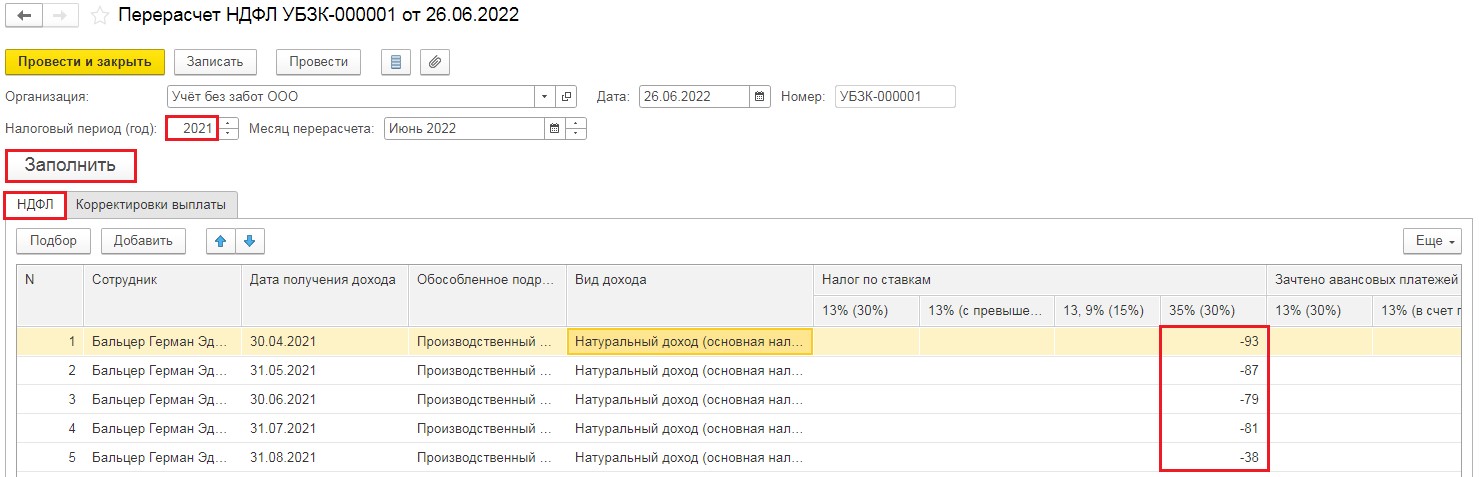
Следует отметить, что в программе содержатся сведения о том, что материальная выгода (доходы с кодами 2610, 2630, 2640, 2641) не облагается НДФЛ только с версий программы 3.1.21.75 / 3.1.18.435.
Вторая вкладка документа будет выглядеть следующим образом:
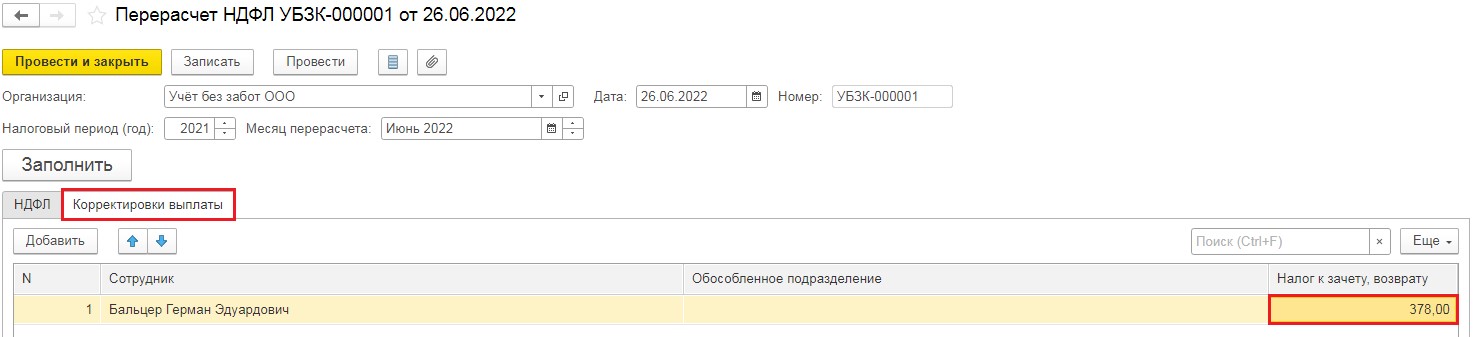
После заполнения документа его необходимо «Провести и закрыть».
После того как от сотрудника будет получено письменное заявление на возврат суммы излишне удержанного налога, нам необходимо перейти в раздел «Налоги и взносы» и выбрать пункт «Возврат НДФЛ».
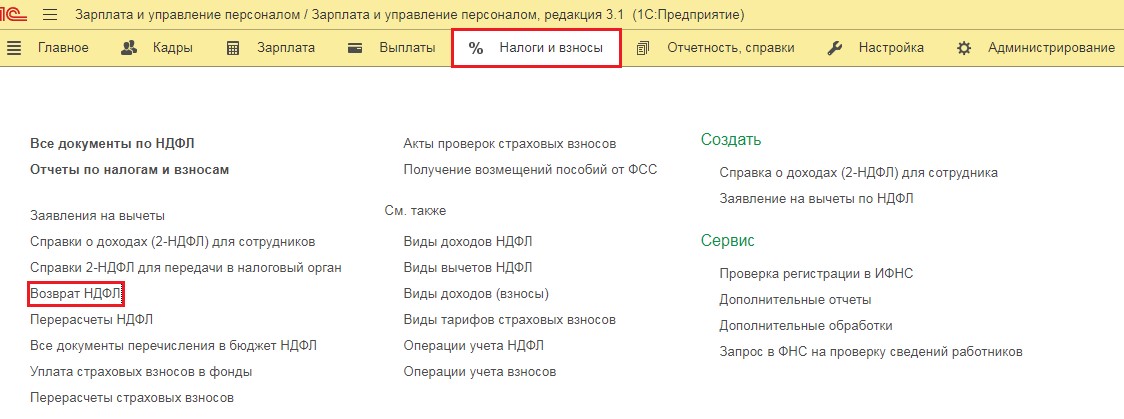
В открывшемся окне следует нажать на кнопку «Создать» и заполнить шапку документа, выбрав месяц и сотрудника. После чего табличная часть будет заполнена автоматически.
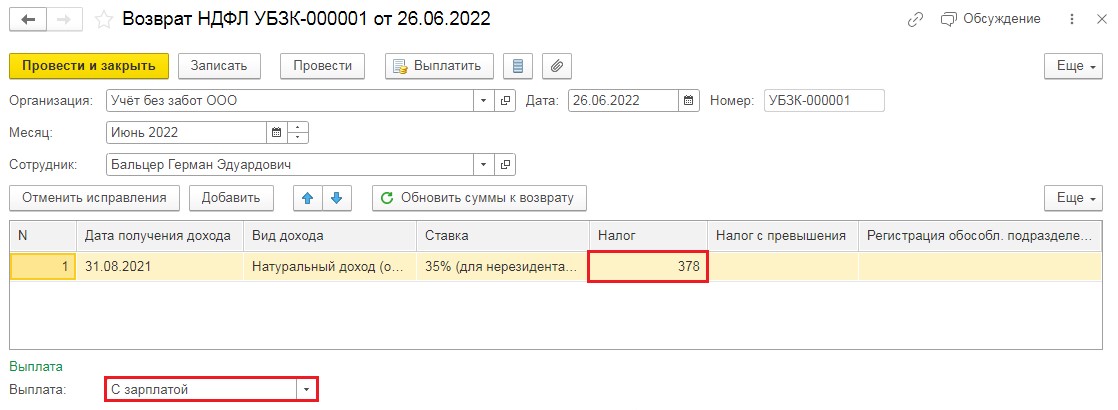
Обратите внимание на подвал документа, в котором выбирается, когда будет произведена выплата. Если в окошке «Выплата» выбран вариант «С зарплатой» или «С авансом», то сделать ведомость только на эту выплату в отдельную дату не удастся. Сумма возвращаемого налога будет включена в соответствующую выплату. Но, так же там есть и третий вариант выплаты «В межрасчётный период». При выборе этого пункта появляется возможность нажать в шапке документа на кнопку «Выплатить» и таким образом автоматически сформировать ведомость на выплату указанной суммы.
Последним этапом для нас будет составление корректирующих расчётов.
Для этого вернёмся в пункт «1С-Отчётность» и создадим новые отчёты за полугодие, 9 месяцев и в целом за 2021 год. На титульном листе укажем номер корректировочного расчёта.
Важный нюанс! Если вы совершили перерасчёт, как в нашем примере 26.06.2022 года, то дата отчёта должна быть 30.06.2022г. (последний день этого месяца) или позже. Иначе ваш отчёт будет неверно заполнен. Затем нажимаем на кнопку «Заполнить» и проверяем, что в Разделе 2 сумма осталась только в графе «Сумма налога удержанная».
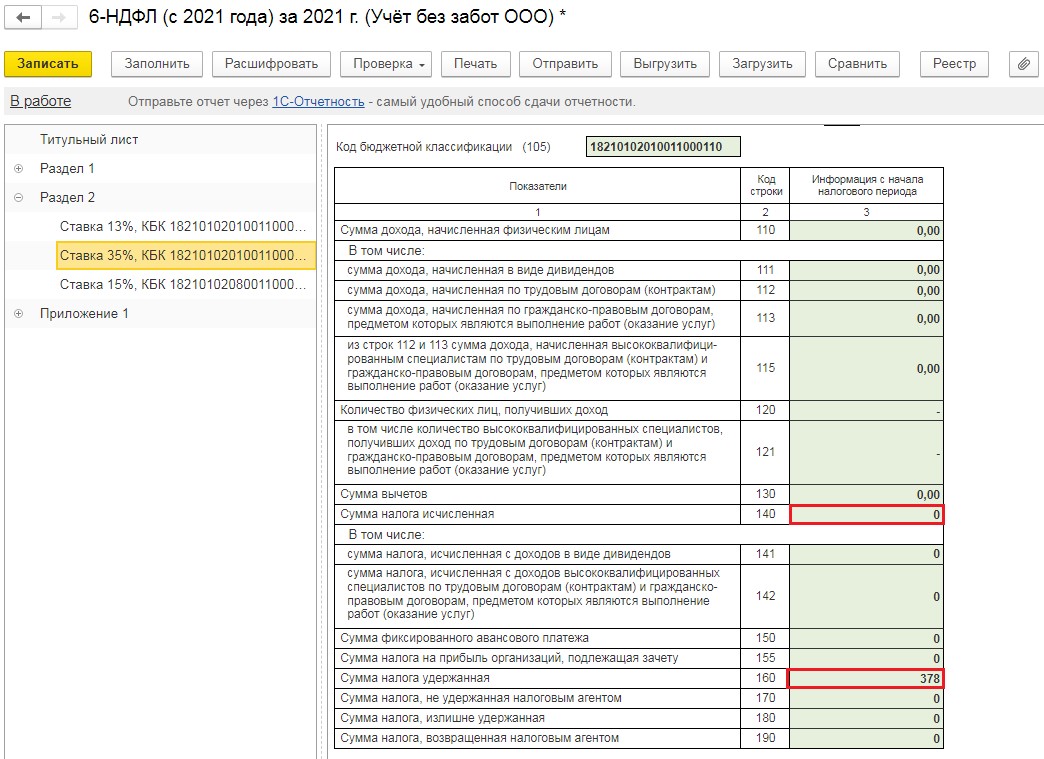
Если речь идёт о годовом отчёте, то в нём, помимо раздела 2, присутствует Приложение 1, которое содержит справки о доходах. Так вот в приложении №1 к расчету будут только справки о доходах в отношении тех физических лиц, данные по которым уточняются. При этом номер справки заполняется присвоенным ранее номером в первичном расчёте, а в поле «Номер корректировки сведений» указывается «01».
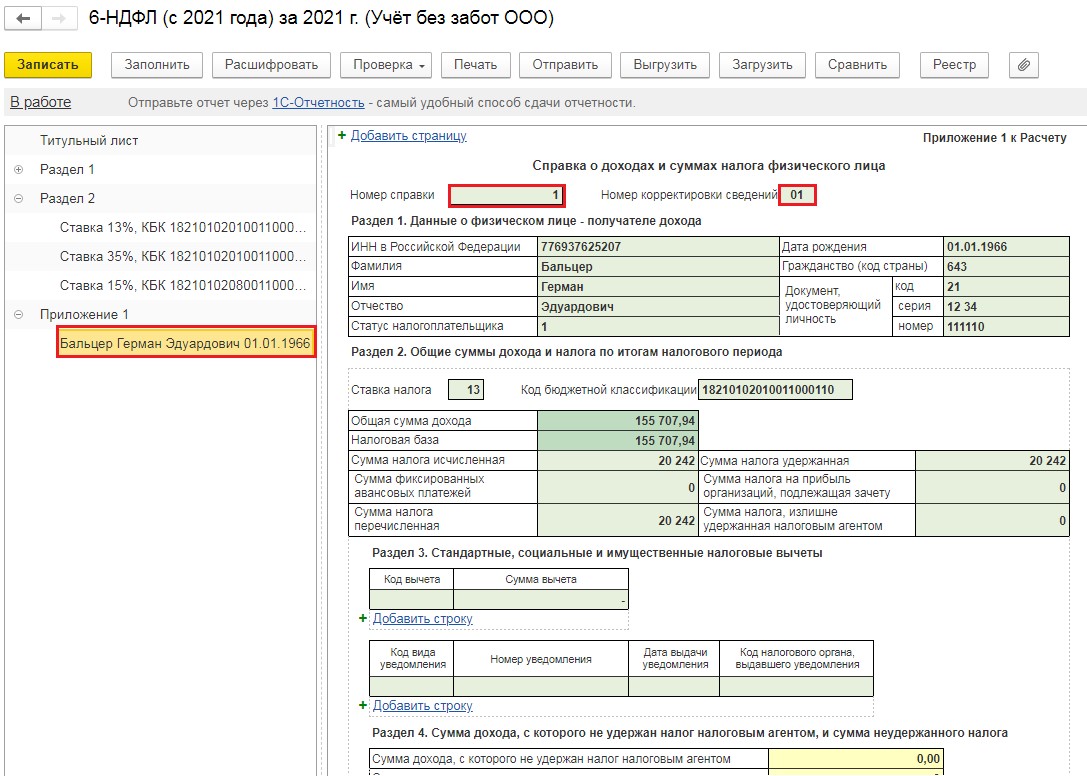
Алгоритм действий в 1С: Бухгалтерии предприятия ред. 3.0
Начиная с версии 3.0.111.25 появилась возможность подготовить уточненную форму 6-НДФЛ за 2021 год в связи с отменой НДФЛ с материальной выгоды и произвести перерасчёт НДФЛ за прошлые периоды.
Перейдём в раздел «Зарплата и кадры» и выберем пункт «Все документы по НДФЛ».
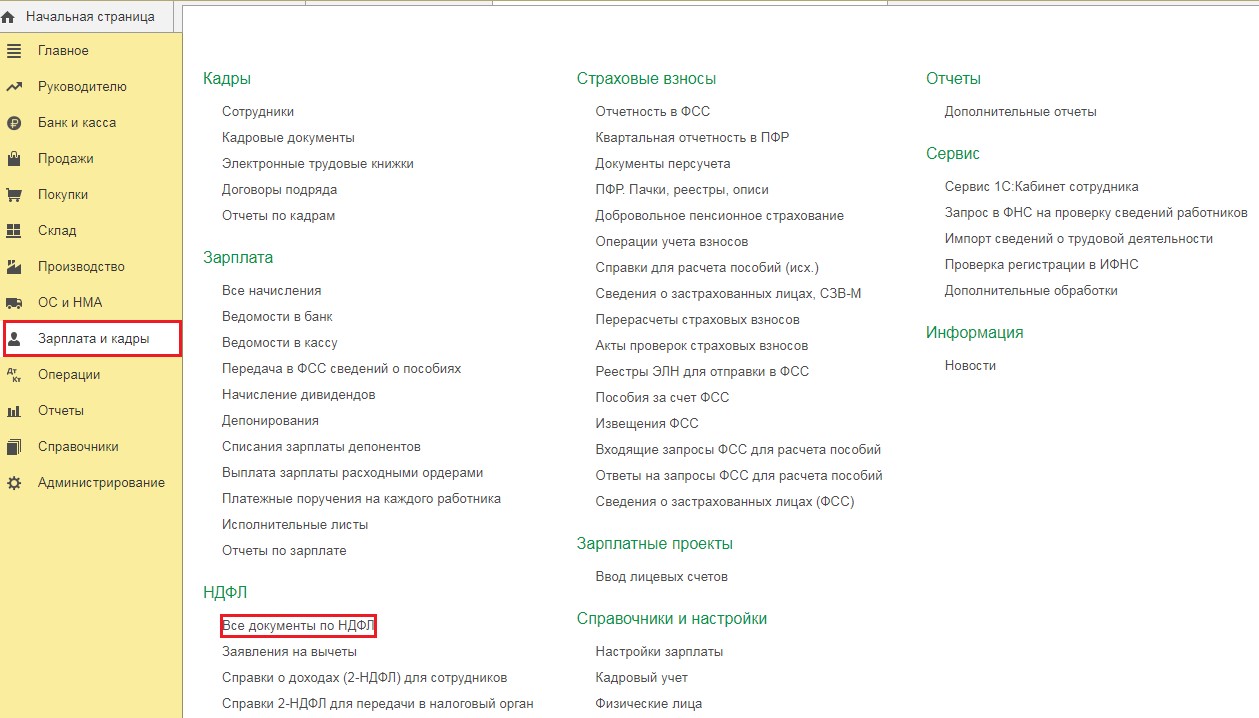
Для того, чтобы посмотреть документы по удержанию НДФЛ с материальной выгоды, в открывшемся окне сделаем отбор по документам «Операция учёта НДФЛ» и проанализируем их.
У нас в базе один такой документ:

Открыв его, мы увидим, что удержание было произведено в ноябре месяце в размере 60 рублей у сотрудницы Мармеладовой.
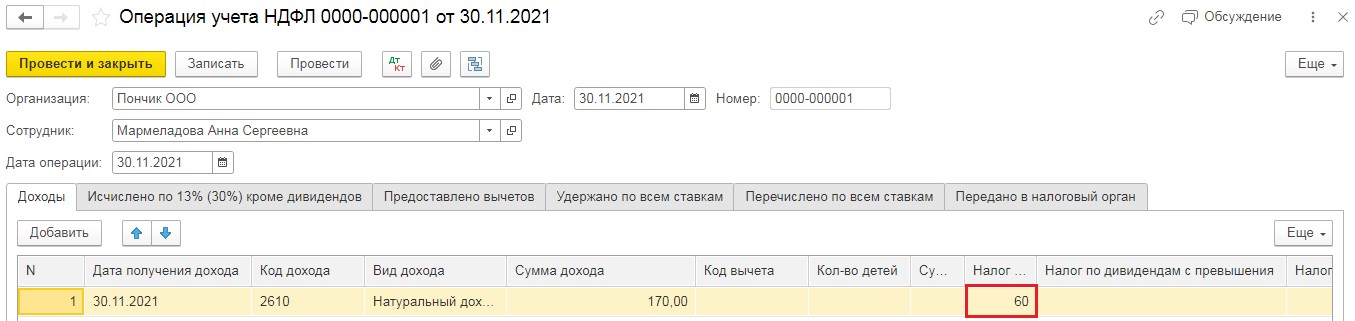
Закроем этот документ.
Затем нажмём на кнопку «Создать» и из выпадающего меню выберем пункт «Перерасчёт НДФЛ». Укажем налоговый период: 2021 год, а месяц перерасчёта – текущий, и нажмём на кнопку «Заполнить».
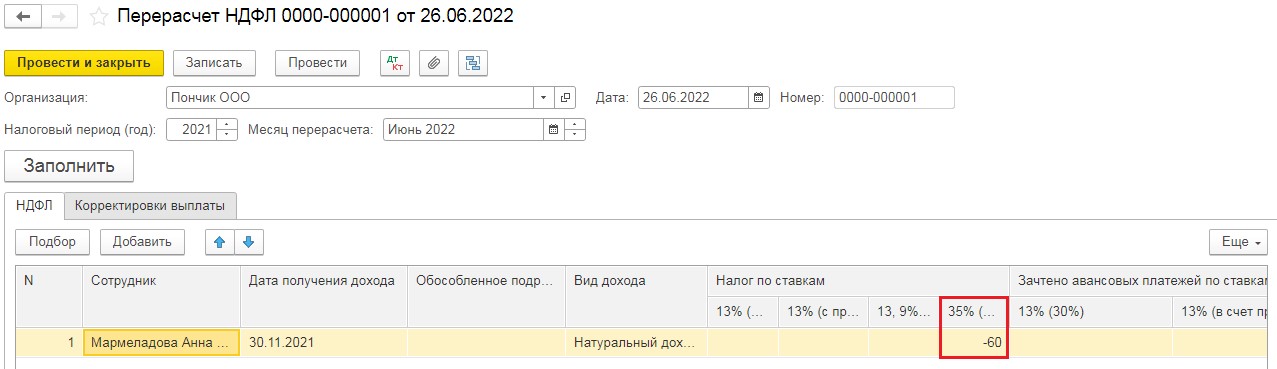
Программа самостоятельно определит сумму к сторнированию и укажет её в документе. После проверки документа на корректность нажмём на кнопку «Провести и закрыть».
Как и в примере с 1С: ЗУП, нам необходимо сделать корректирующий расчёт формы 6-НДФЛ за 2021 год. Перейдём в раздел «Отчёты» и выберем пункт «Регламентированные отчёты».
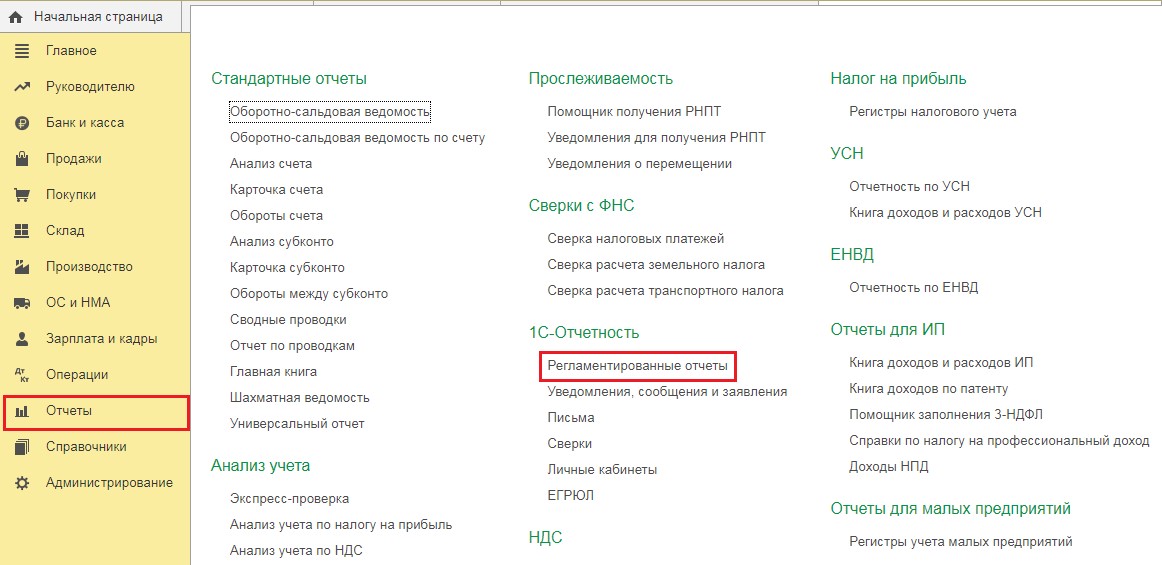
В открывшемся окне нажимаем на кнопку «Создать» и выбираем «6-НДФЛ (с 2021 года)». На титульном листе укажем номер корректировочного расчёта.
Важный нюанс! Если вы совершили перерасчёт, как в нашем примере 26.06.2022 года, то дата отчёта должна быть 30.06.2022г. (последний день этого месяца) или позже. Иначе ваш отчёт будет неверно заполнен. Затем нажимаем на кнопку «Заполнить» и проверяем, что в Разделе 2 сумма осталась только в графе «Сумма налога удержанная».
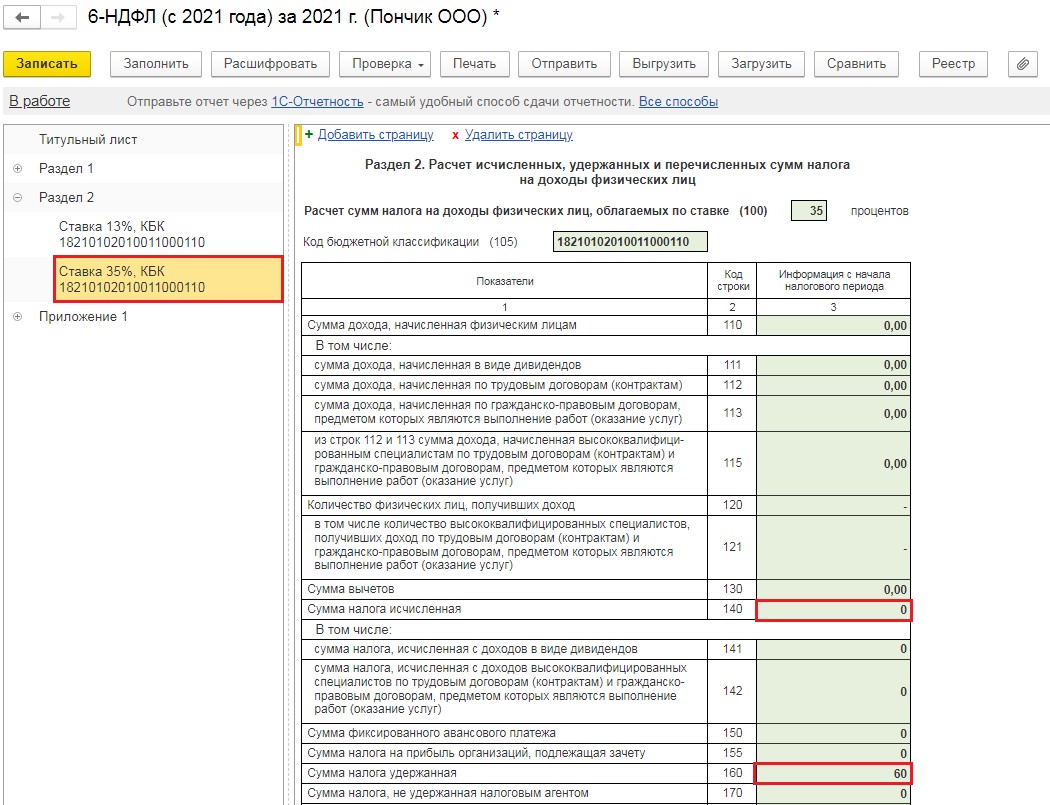
Если речь идёт о годовом отчёте, то в нём, помимо раздела 2, присутствует Приложение 1, которое содержит справки о доходах. Так вот в приложении №1 к расчету будут только справки о доходах в отношении тех физических лиц, данные по которым уточняются. При этом номер справки заполняется присвоенным ранее номером в первичном расчёте, а в поле «Номер корректировки сведений» указывается «01».
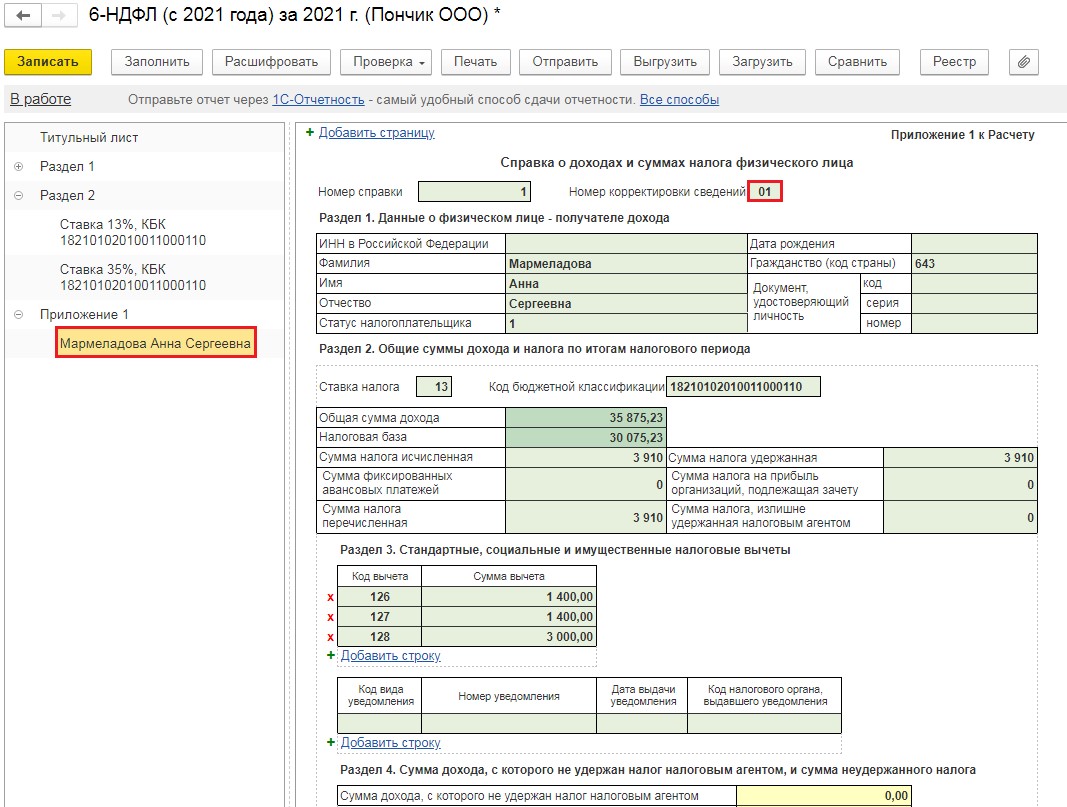
Автор статьи: Алина Календжан

Понравилась статья? Подпишитесь на рассылку новых материалов












